Okurlarımızdan birkaçı, cihazlarının (iPad'ler veya iPhone'lar) iCloud yedekleme simgesinde takıldığını veya donduğunu, bazen “iCloud Yedekleme” yazan bir uyarı mesajıyla bildiriyor. Bu iPad (veya iPhone) XX gün (veya hafta) içinde yedeklenmedi. Yedeklemeler, bu iPhone (veya iPad) prize takılı, kilitli ve Wi-Fi'ye bağlı olduğunda gerçekleşir."
Ve Tamam düğmesine bastığınızda, mesaj kutusu kalır ve ondan başka bir ekrana çıkamazsınız! Kullanıcılar ayrıca sadece ana sayfa düğmesine basmanın çalışmadığını bildirdi.
İçindekiler
- İlgili Makaleler
-
İPhone'unuzun kaybolmayan iCloud yedekleme mesajını düzeltin
- Ancak, bu mesaj iCloud mesajı (veya simgesi) kaybolmazsa
- Ağ Ayarları Sıfırlama
- Yeterli iCloud Depolama Alanı
- iCloud'dan Çıkış Yapın ve Sonra Tekrar Giriş Yapın
-
Bize bir satır bırakın!
- İlgili Mesajlar:
İlgili Makaleler
- Veri Kaybetmeden iCloud Depolama Aboneliğinizi Nasıl İptal Edebilirsiniz?
- iCloud Depolama Alanı Nasıl Boşaltılır – 5 Temel İpucu
- iCloud Yedekleme Sorunları ve Düzeltmeleri
- iOS Araçları ile Depolama Alanında Yer Açın
- iCloud Web Sitesini Kullanmanın Temel İpuçları
İPhone'unuzun kaybolmayan iCloud yedekleme mesajını düzeltin
Lütfen bunun, cihazınızın belirli sayıda hafta içinde yedeklemeyi tamamlamadığını bildiren bir durum mesajı olduğunu unutmayın.
Bu yüzden en iyi şey, iDevice cihazınızın iCloud'a yedeklenmesine izin vermektir; onu bir güç kaynağına takın, emin olun. WiFi'ye bağlı, uyku moduna almak için güç düğmesine basın (kilitli mod) ve iCloud'un yapmasına izin verin dinlenmek.
KİLİTLİ = UYKU (ekran kapalı, cihazı aktif olarak kullanmıyor)
Ancak, bu mesaj iCloud mesajı (veya simgesi) kaybolmazsa
Lütfen zorunlu bir yeniden başlatma yapın
- iPhone 6S veya altı bir modelde artı ana sayfa düğmeleri ve iPod Touches 6. nesil ve altı olan tüm iPad'lerde, Apple logosunu görene kadar Ana Sayfa ve Güç düğmesine aynı anda basın
- iPhone 7 veya iPhone 7 Plus ve 7. nesil iPod touch için: Apple logosunu görene kadar Yan ve Sesi Azaltma düğmelerini en az 10 saniye basılı tutun
- Ana sayfa düğmesi olmayan bir iPad'de ve iPhone 8 ve üzeri modellerde: Sesi Aç düğmesine basıp hemen bırakın. Ardından Sesi Kısma düğmesine basıp hemen bırakın. Son olarak, Apple logosunu görene kadar Yan/Üst düğmesini basılı tutun.

Ağ Ayarları Sıfırlama
Bu yardımcı olmadıysa, ağınızın ayarlarını sıfırlamayı deneyelim. git Ayarlar> Genel> Sıfırla> Ağ Ayarlarını Sıfırla. Sıfırladıktan sonra tekrar WiFi'ye bağlanın, ardından manuel bir iCloud yedeklemesi yapın. git Ayarlar > Apple Kimliği Profili > iCloud > iCloud Yedekleme > Şimdi Yedekle.

Yeterli iCloud Depolama Alanı
Çoğu zaman iCloud yedeklemeniz başarısız olur çünkü iCloud hesabınızda yeterli depolama alanınız yoktur.
Tüm Apple Kimlikleri ücretsiz 5 GB iCloud depolama planıyla birlikte gelir; ancak bu, özellikle fotoğraf ve video çekerseniz veya tüm Mesajlarınızı kaydederseniz çok fazla yer kaplamaz.
Depolama alanınızı kontrol etmek için şuraya gidin: Ayarlar > Apple Kimliği Profili > iCloud ve depolama dağılımınız için en üstteki grafiğe bakın veya Depolamayı Yönet Daha fazla ayrıntı görmek için.

Ücretsiz planı kullanırsanız ve bu sayı 5 GB'a yaklaşıyorsa, iCloud planınızda muhtemelen verilerinizi yedeklemek için artık yer kalmaz.
Bazı seçenekleriniz var; ya iCloud Depolamanızı ücretli plan—50GB şu anda ayda 0,99 ABD dolarıdır.
VEYA iCloud hesabınızda veri depolayan uygulamaların sayısını kaldırarak iCloud'un depoladıklarını kısaltın.
git Ayarlar > Apple Kimliği > iCloud > Depolamayı Yönet ve en büyük uzay domuzlarınıza bakın - muhtemelen Fotoğraflar, Mesajlar ve Yedekler. 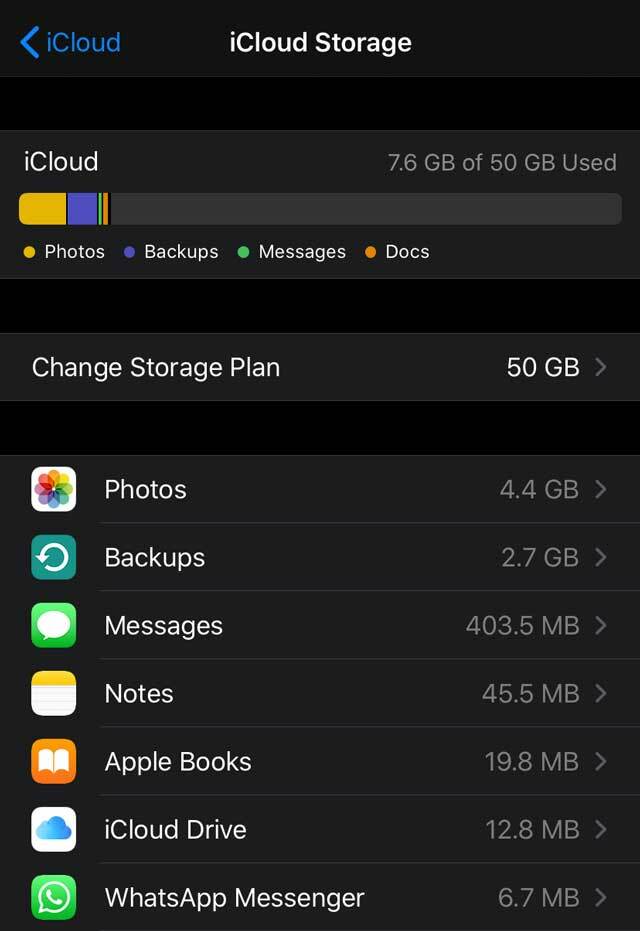
Bir plan için ödeme yapmak istemiyorsanız, bu yedekleri Google, Dropbox, OneDrive veya başka bir bulut hesabına boşaltmayı düşünün. Veya şu konudaki makalemize bir göz atın Veri Kaybetmeden iCloud Depolama Aboneliğinizi Nasıl İptal Edebilirsiniz?
Şuna göz at makale iCloud Depolamasını azaltmayla ilgili ipuçları için dışarı.

iCloud'dan Çıkış Yapın ve Sonra Tekrar Giriş Yapın
iCloud sorunlarını ve yedeklemelerini ele almanın bir yolu, oturumu kapatıp iCloud'a tekrar giriş yapmaktır. Bu genellikle doğrulama ve yedeklemelerin çalışmamasına neden olan çeşitli hesap sorunlarını giderir.
Biraz zaman alıcıdır, ancak çoğu zaman hile yapan tek şeydir!
sadece git Ayarlar > Apple Kimliği Profili > Çıkış Yap (profil sayfanızda tamamen aşağı kaydırın.)

Apple Kimliği parolanızı girin. Ve tüm dosyalarınızı iPhone'unuzda tutmayı seçin. Apple Kimliğinizden tamamen çıkış yaptıktan sonra tekrar giriş yapın.
Bize bir satır bırakın!
Umarım bu ipuçlarından biri işinize yarar ve iPhone'larınız, iPod'larınız ve iPad'leriniz artık her akşam veya en az haftada bir kez otomatik olarak iCloud'a yedeklenir.
Bu mesajı ekranınızdan kaldırmanın farklı bir yolunu keşfettiyseniz, bize bildirin ve bu ipucunu tüm okuyucularımıza iletin!

A/UX'in Apple'a erken gelişinden bu yana teknolojiye takıntılı olan Sudz (SK), AppleToolBox'ın editoryal yönünden sorumludur. Los Angeles, CA'da yaşıyor.
Sudz, yıllar boyunca düzinelerce OS X ve macOS geliştirmesini gözden geçirerek macOS ile ilgili her şeyi kapsama konusunda uzmanlaşmıştır.
Sudz, önceki hayatında Fortune 100 şirketlerine teknoloji ve iş dönüşümü hedefleri konusunda yardımcı olmak için çalıştı.